Support
Gültig für Version: Version 1.x, Version 2.x / 3.x
Das SimpleSYN-Team ist daran interessiert, ihnen ein voll funktionsfähiges Produkt zur Verfügung zu stellen. Sollten sie dennoch auf ein Hindernis stoßen, informieren sie uns bitte. So kann dieses beim nächsten Update beseitigt werden, damit SimpleSYN Mobile für sie verbessert wird. Bevor sie den Support kontaktieren, beachten sie bitte folgende Hinweise:
- Folgen sie den Anweisungen in diesem Benutzerhandbuch
- In den häufig gestellten Fragen (FAQ) auf der SimpleSYN-Internetseite finden sie jederzeit aktuelle Informationen. Die FAQs finden sie unter https://www.simplesyn.net/de-DE/faq
- Nutzen sie das Supportformular unter http://www.simplesyn.net/de-DE/support
- Sollten sie keine Antwort erhalten, erreichen sie das SimpleSYN-Team unter der E-Mailadresse support@simplesyn.net
- In Ausnahmefällen erreichen sie das SimpleSYN-Team telefonisch unter
+49 (0)511 / 53 46 22 4 (deutschsprachig)
Wir bitten um Verständnis, dass wir eine telefonische Erreichbarkeit nicht immer garantieren können.
Wie Sie Fehler einreichen können
SimpleSYN Mobile enthält eine integrierte Funktion zum Senden von Feedback und Diagnosedaten.
- Klicken sie im Hauptfenster auf „Informationen“ und klicken sie auf „Feedback“.
- Im nächsten Dialog können sie Ihr Problem beschreiben und Ihre Nachricht einreichen. Das Kontrollkästchen „Diagnosedaten einbeziehen“ sollte aktiviert werden, damit wir das Problem genau analysieren können.
Die Diagnosedaten umfassen die exportierten Ereignisprotokolle aus der Windows-Ereignisanzeige unter „Anwendungs - und Dienstprotokolle -> CBN -> SimpleSYN -> Mobile“, sowie die Logdateien aus dem Verzeichnis „%localappdata%\SimpleSYN Mobile\1.0.0.0\Logs“.
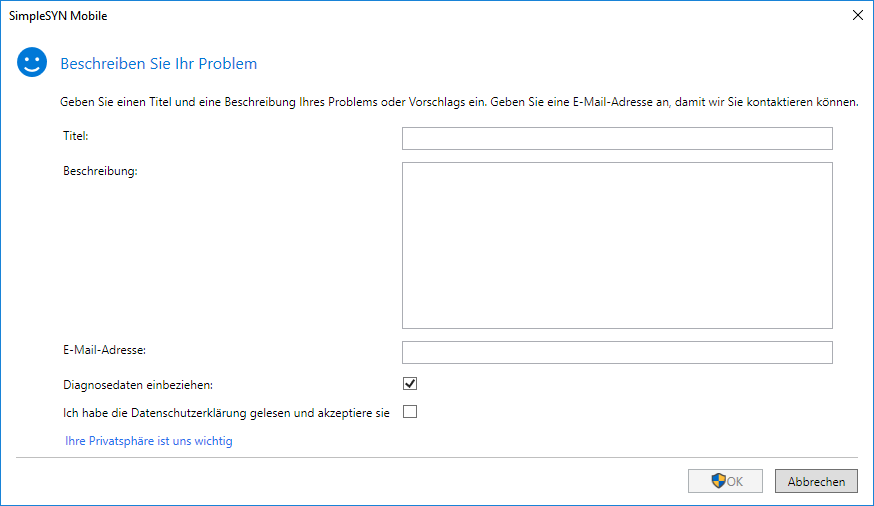
Wie Sie eine detaillierte Protokollierung starten können
Falls mit Hilfe der Standard- Diagnosedaten ihr Problem nicht behoben werden kann, können sie auch eine detaillierte Protokollierung starten.
Die Protokollierung können sie wie folgt starten:
- Öffnen sie das SimpleSYN Mobile-Hauptfenster.
- Drücken sie einmalig kurz auf die „Alt“-Taste ihrer Tastatur, um das SimpleSYN Mobile-Dateimenü einzublenden. Alternativ gehen sie auf „Optionen“ und aktivieren sie unter „Erweiterte Optionen“ den Haken „Hauptmenü immer anzeigen“.
- Klicken sie auf „Hilfe -> Protokollierung starten“. Daraufhin erscheint eine Sicherheitsabfrage zum Starten des SimpleSYN Mobile-Diagnosedatensammlungstools.
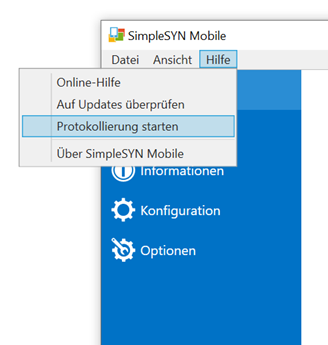
- Verwenden sie SimpleSYN Mobile normal weiter, bzw. reproduzieren sie den Fehler (z.B. führen sie die fehlerhafte Synchronisierung erneut durch).
Nachdem sie den Fehler, der protokolliert werden sollte, nachgestellt haben: - Öffnen sie erneut das Dateimenü (siehe 2.).
- Klicken sie auf „Hilfe -> Protokollierung anhalten“. Daraufhin erscheint wieder die Sicherheitsabfrage zum Starten des SimpleSYN Mobile-Diagnosedatensammlungstools. Bestätigen sie die Abfrage mit „Ja“.
- Die Daten werden anschließend im Hintergrund gesammelt. Sobald die Daten vollständig gesammelt wurden, erscheint ein Dialog mit Informationen über die erstellte Diagnosedatei.
- Anschließend klicken Sie im Hauptfenster auf „Informationen“ und auf „Feedback“ und beschreiben ihr Problem. Wenn sie in dem Dialog „Diagnosedaten einbeziehen“ aktiviert haben, werden jetzt zusätzlich die vorab erstellten detaillierte Diagnosedaten eingereicht.
Datenschutzerklärung
Die aktuelle Datenschutzerklärung finden Sie unter https://www.simplesyn.net/de-DE/datenschutz#software
Lizenzvereinbarungen
Die aktuellen Lizenzvereinbarungen zu SimpleSYN Mobile finden Sie unter: https://www.simplesyn.net/de-DE/lizenzvereinbarungen